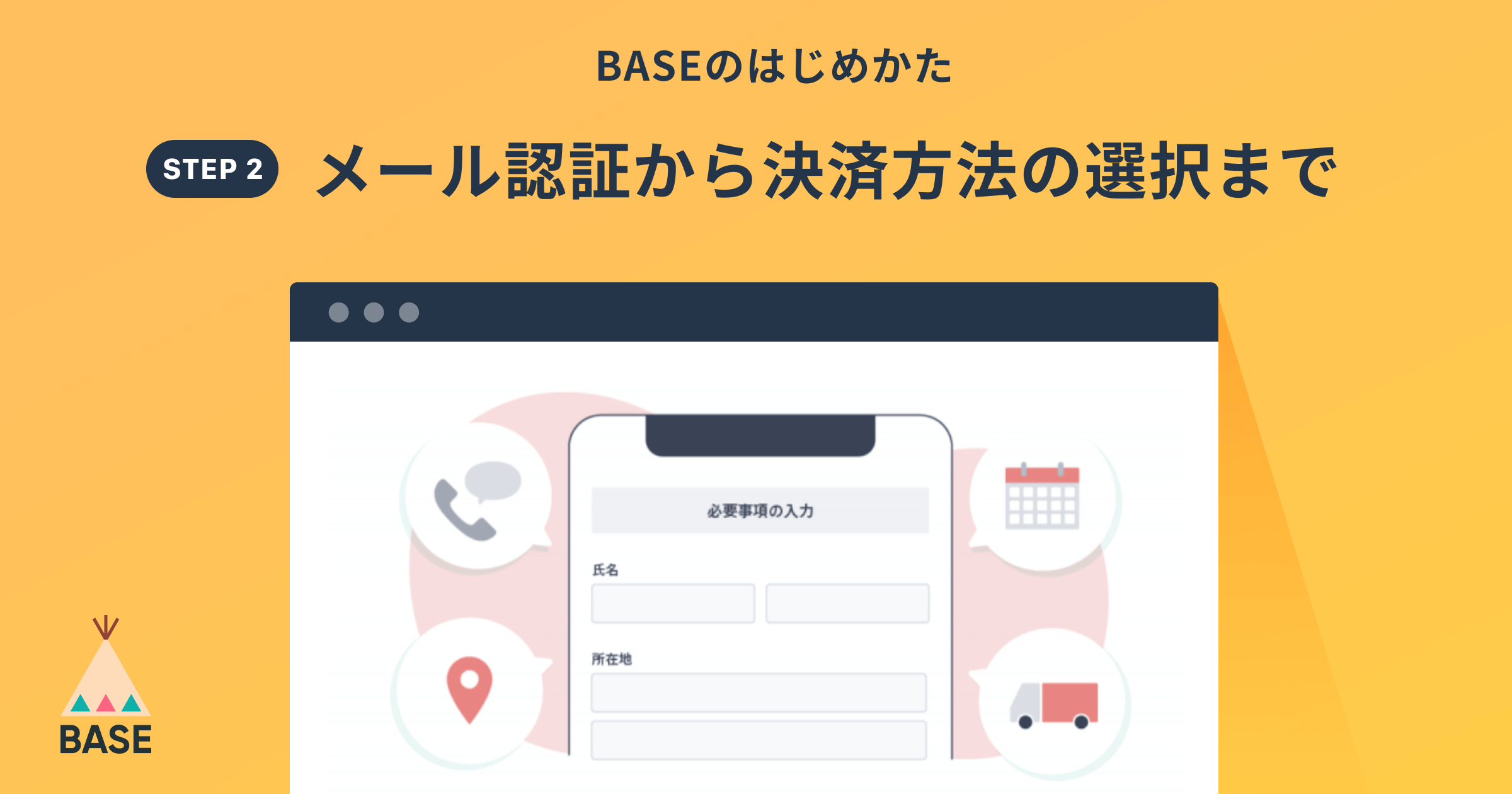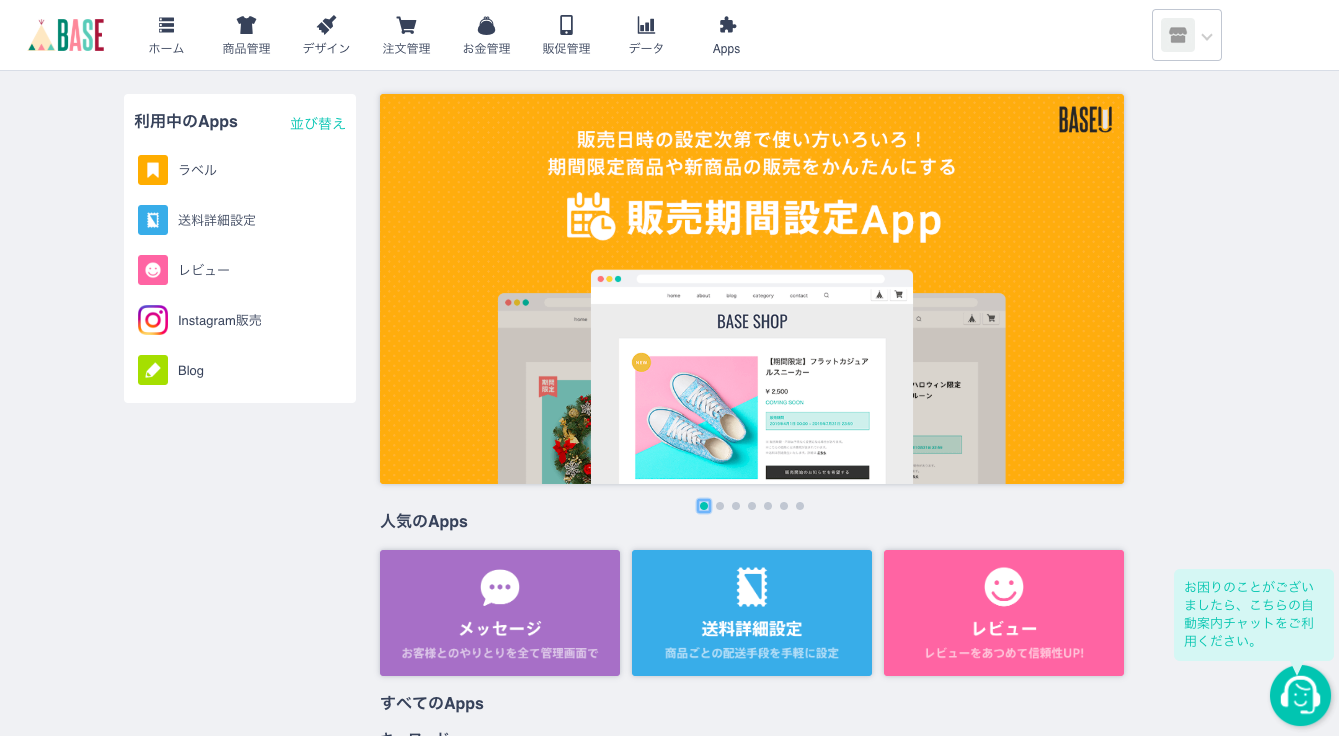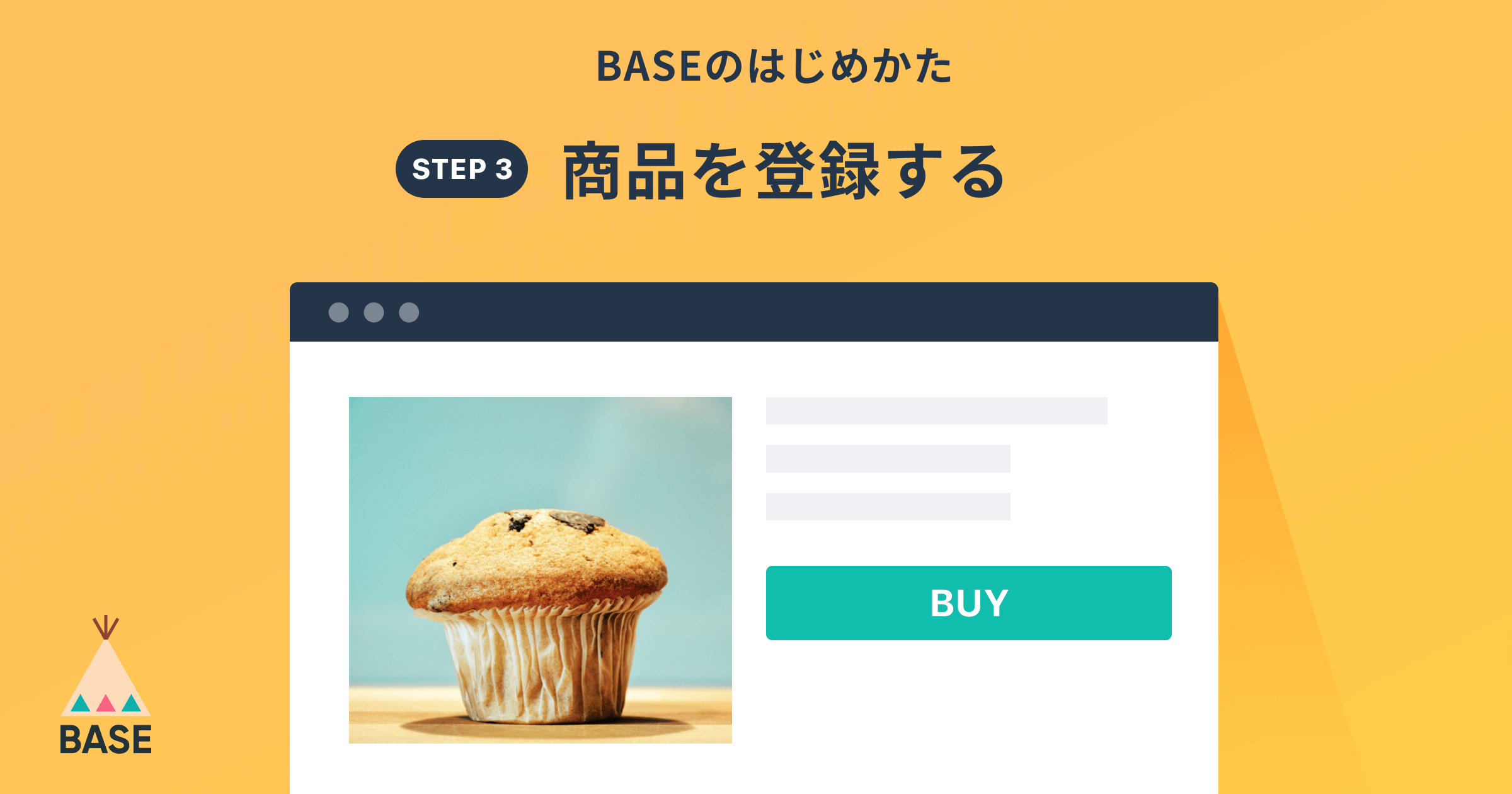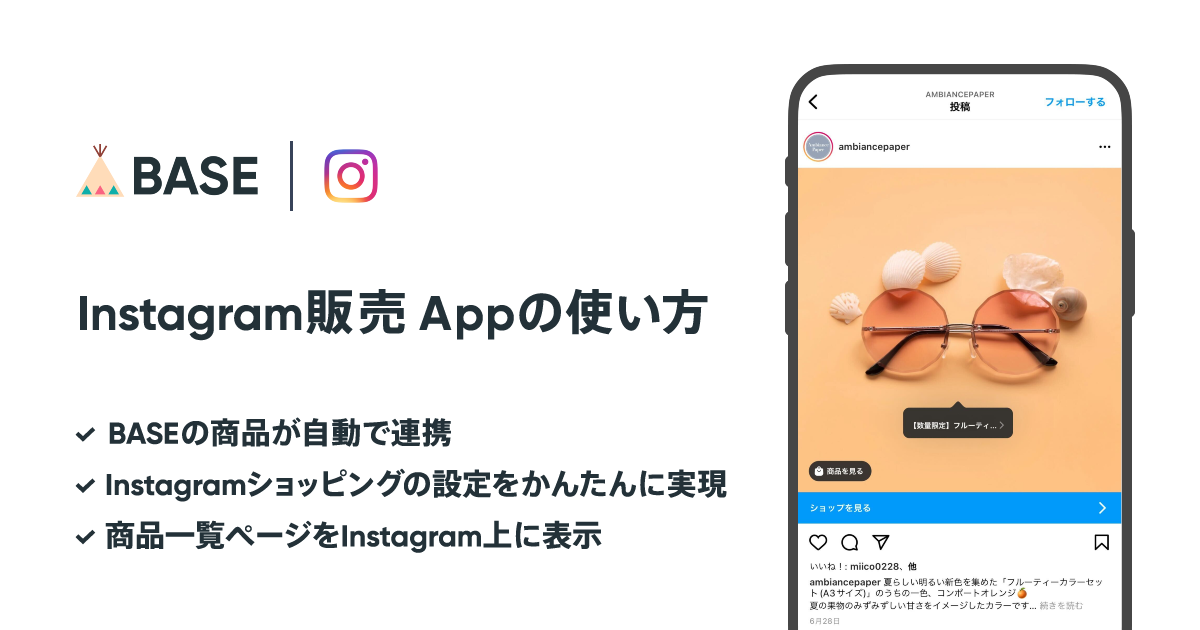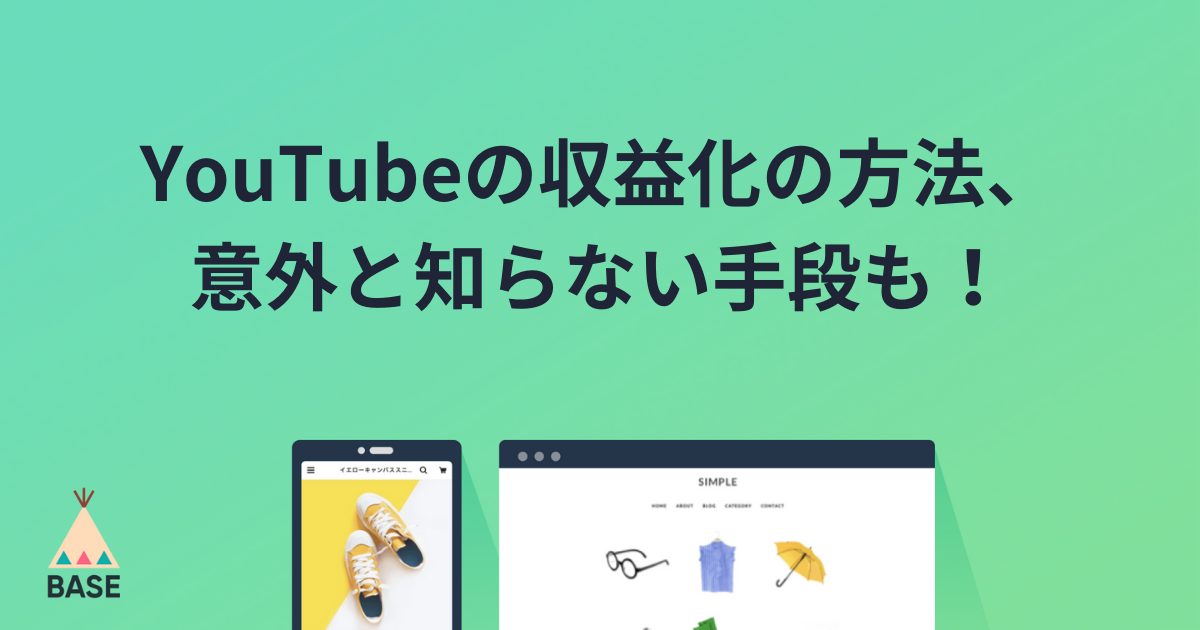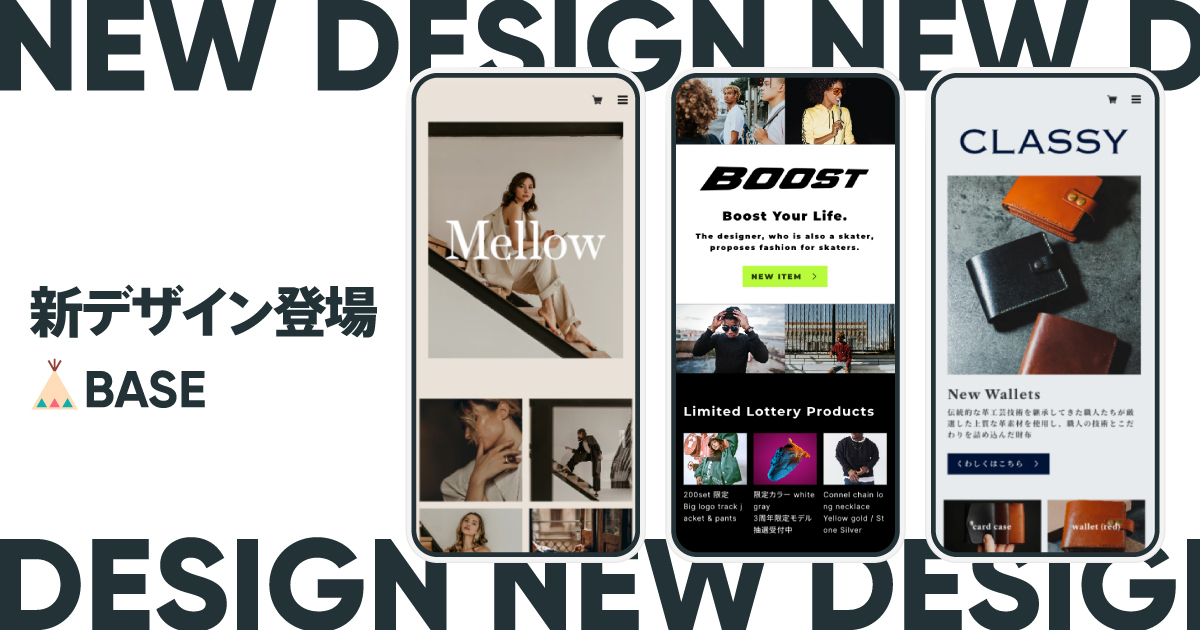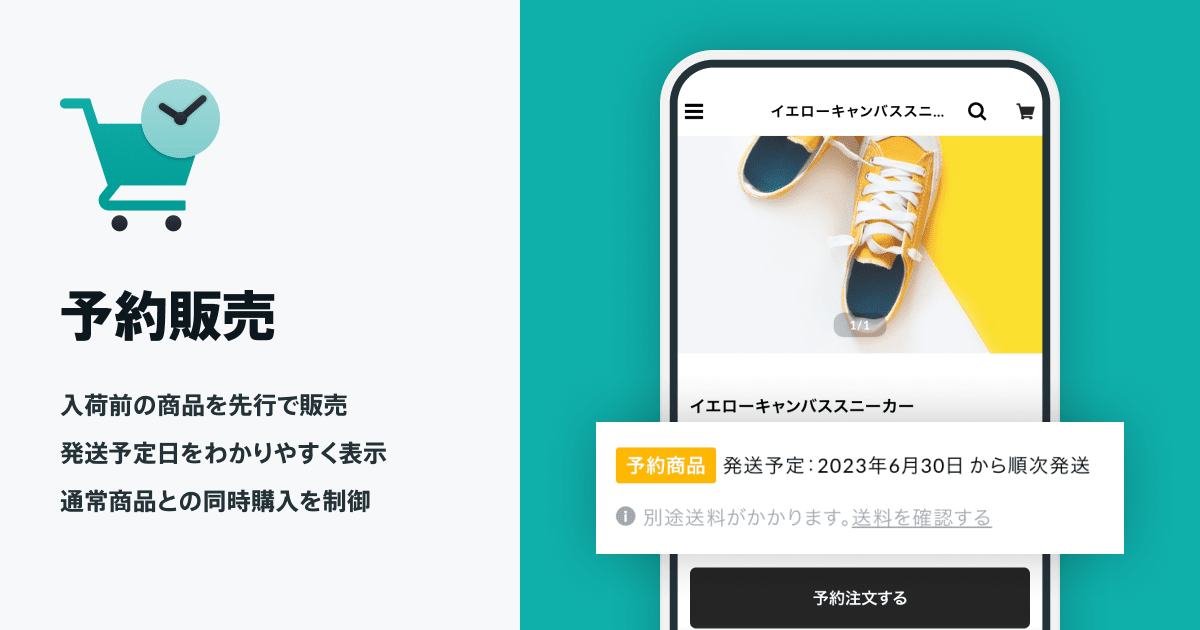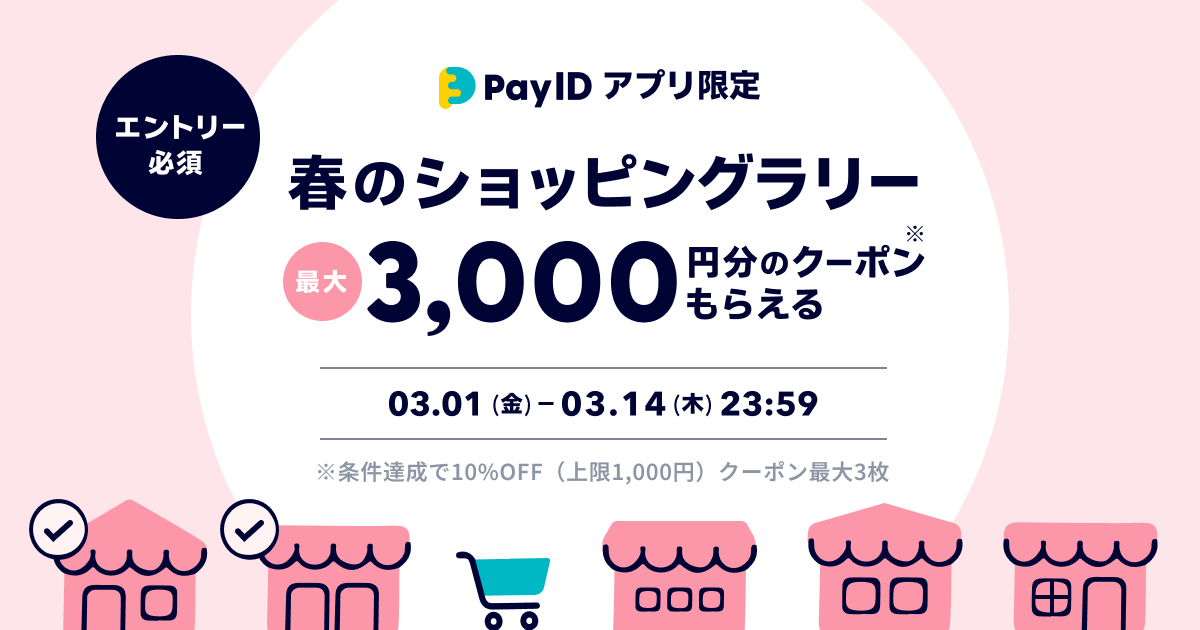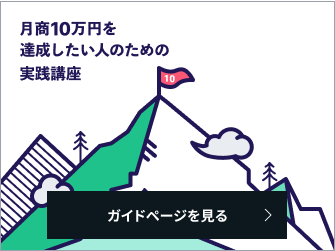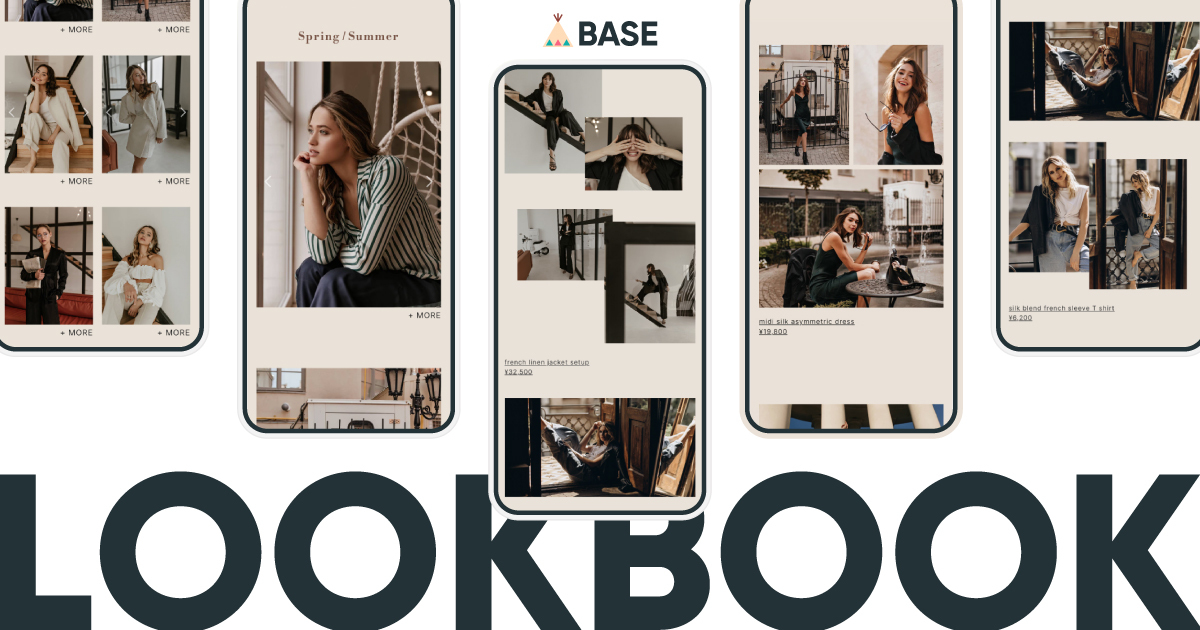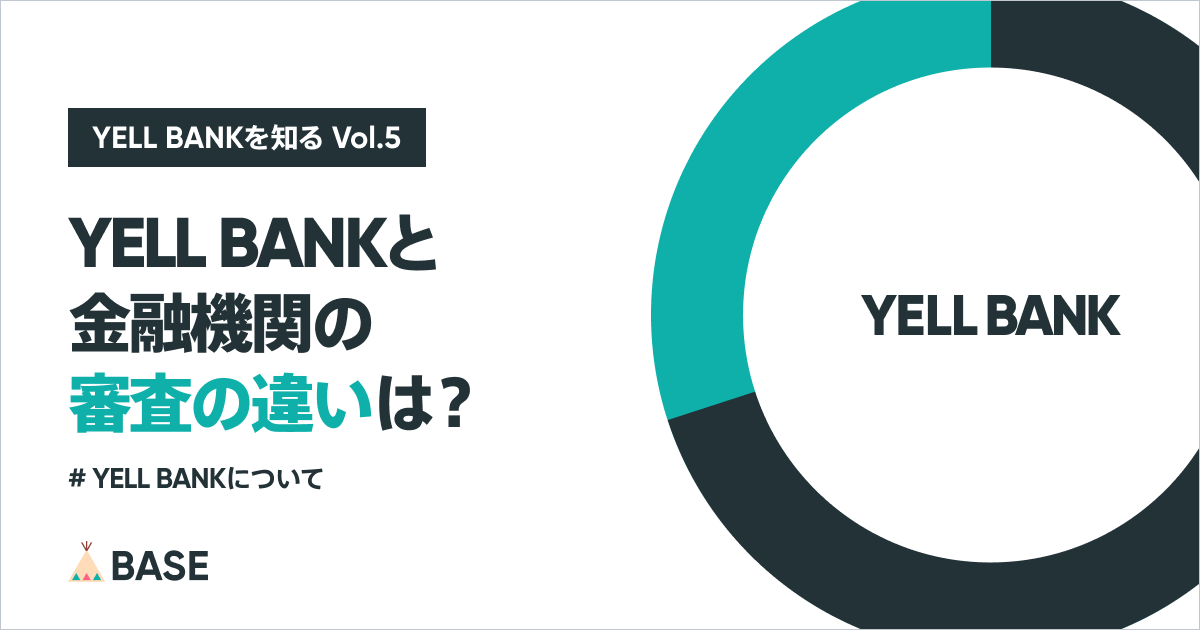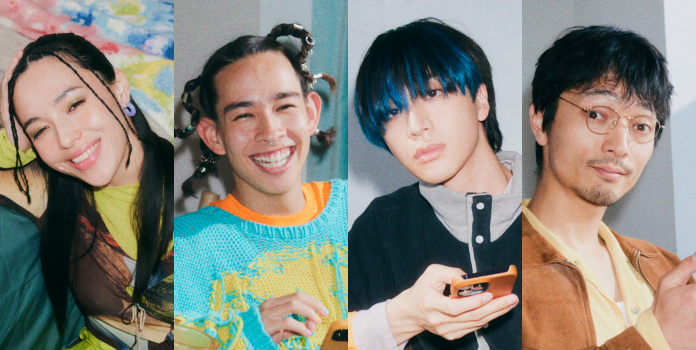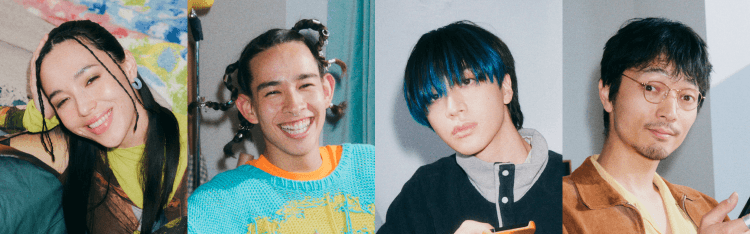4回に分けて連載中の「あなたのネットショップを開設する方法」。第2回目の今回は、「アカウント作成後に登録する3つの情報」についてです。
これからご紹介する3つの情報を登録すれば、ショップをオープンできます。
【前回までの記事】
アカウント作成後に登録する3つの情報
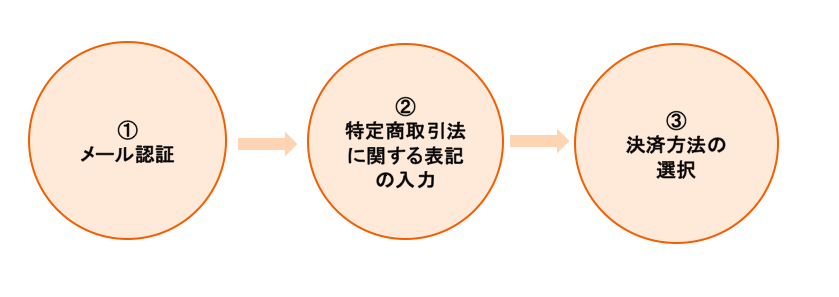
①メール認証
②運営に関する情報の設定(特定商取引法に関する表記の入力)
③決済方法の選択
以上3点です。
それでは、具体的に手順を見ていきましょう。
①メール認証

ご登録いただいたアドレス宛に、メールが届いています。
▽送信先アドレス
noreply@thebase.in
▽タイトル
【BASE】新規登録のお知らせ
メールを開くと、以下の画面に遷移します。
赤枠内のURLをクリックしてください。
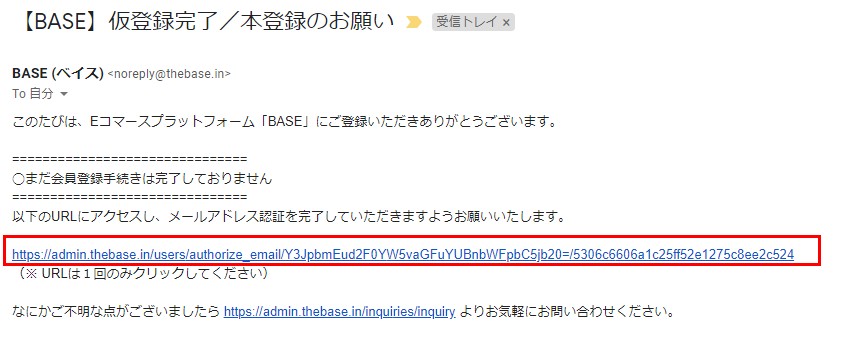
以上で①メール認証は完了です!
「メールアドレスの認証が完了しました。」のメッセージとともに、次の手順が表示されます。
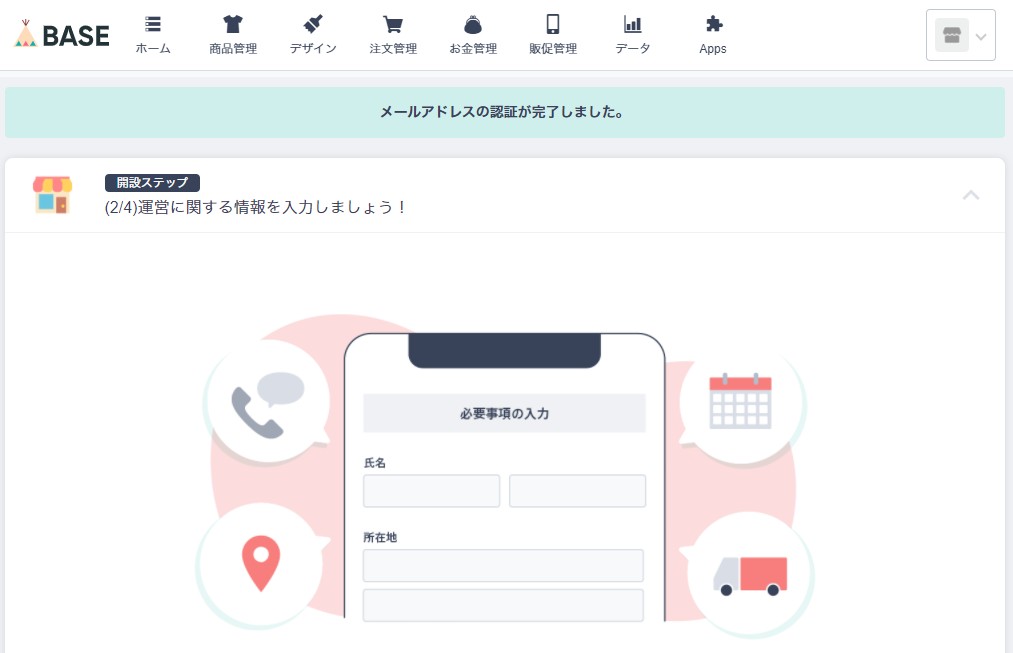
②運営に関する情報の設定(特定商取引法に関する表記)の入力
通信販売では、トラブル防止や購入者の保護のため「特定商取引法に基づく表記」の公開が法律で義務付けられています。
特定商取引法では事業者が守るべきルールと、クーリング・オフ等の消費者を守るルールを定めています。
表示義務のある項目を表示することで、安心してお買いものができるショップとして購入者に伝わります。
BASEでは、記入した内容はショップの「特定商取引法に基づく表記」ページに表示されます。
特定商取引法は、方法管理画面から【A】【B】どちらかの方法で入力することができます。
【A】の方法
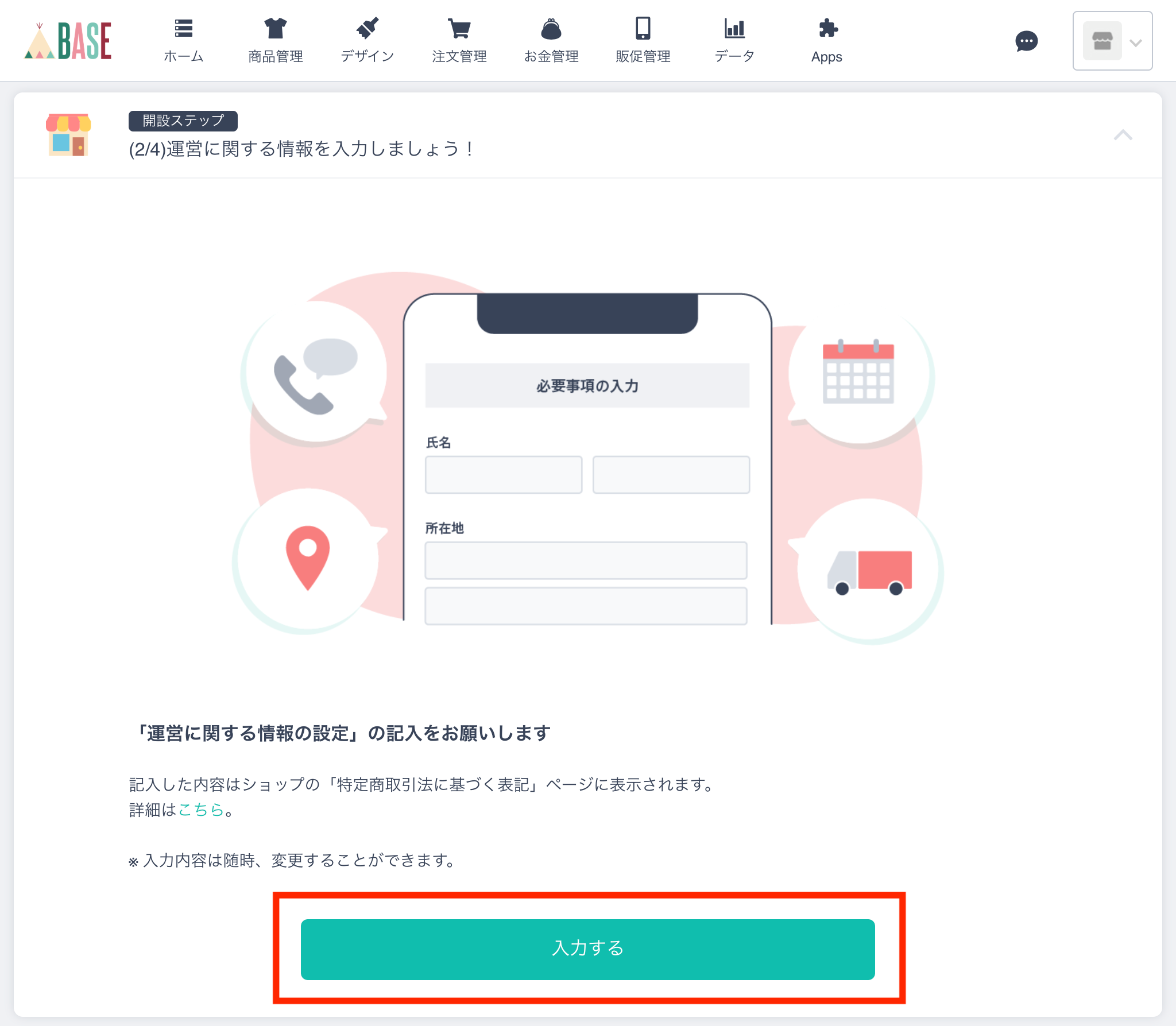
【B】の方法
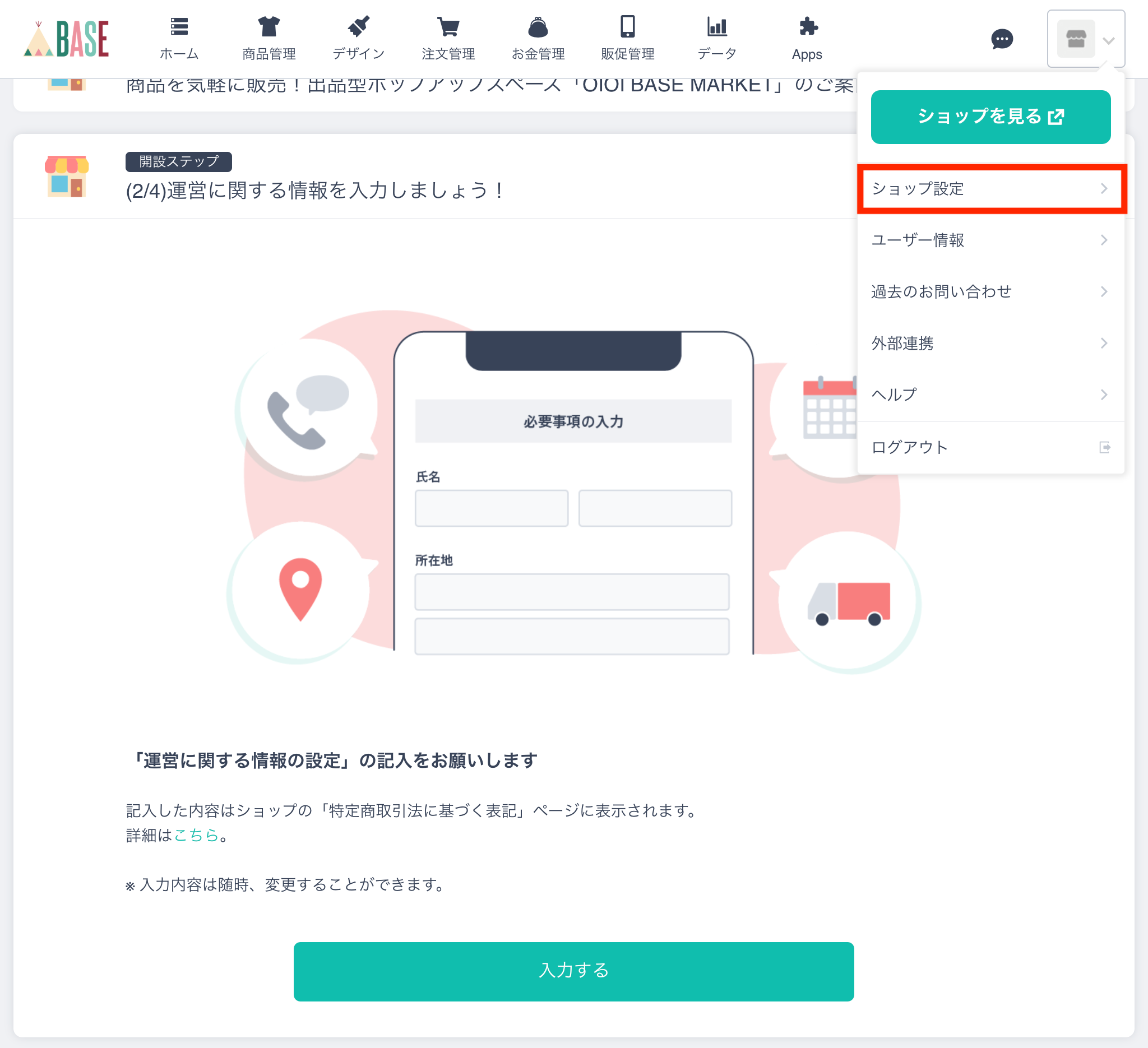
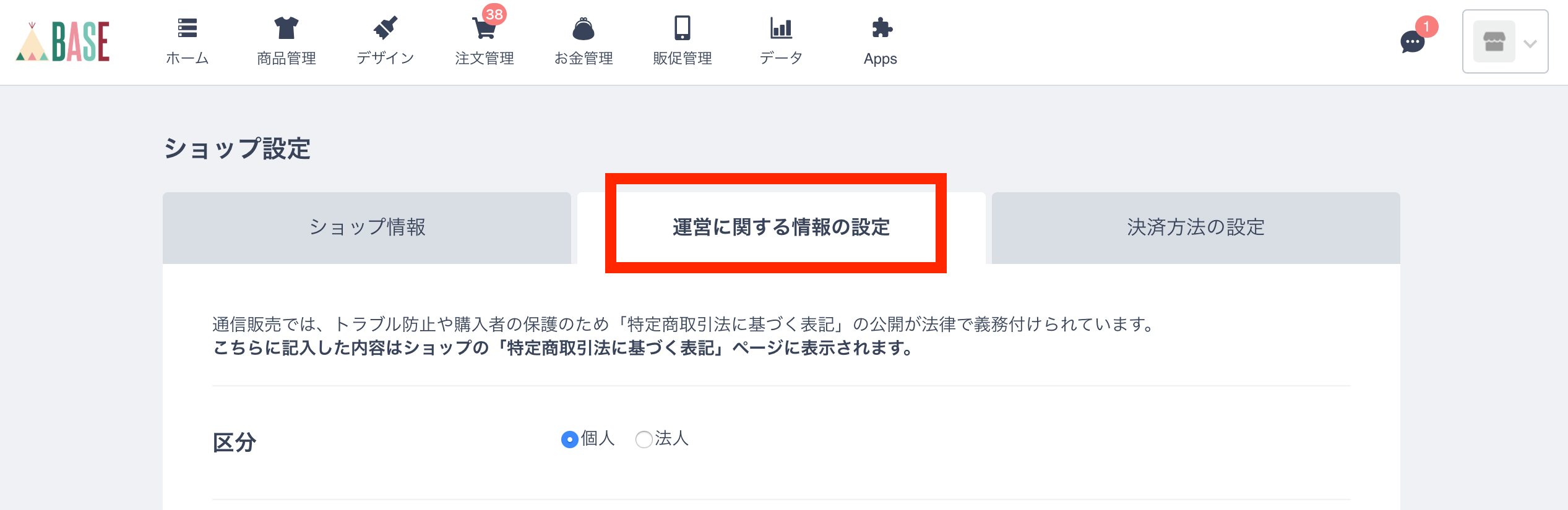
【A】ダッシュボード中央の「入力する」ボタンをクリック
【B】管理画面の右上にあるメニューの中から、「ショップ設定」→「運営に関する情報の設定」タブをクリック
以下の画面に遷移します。
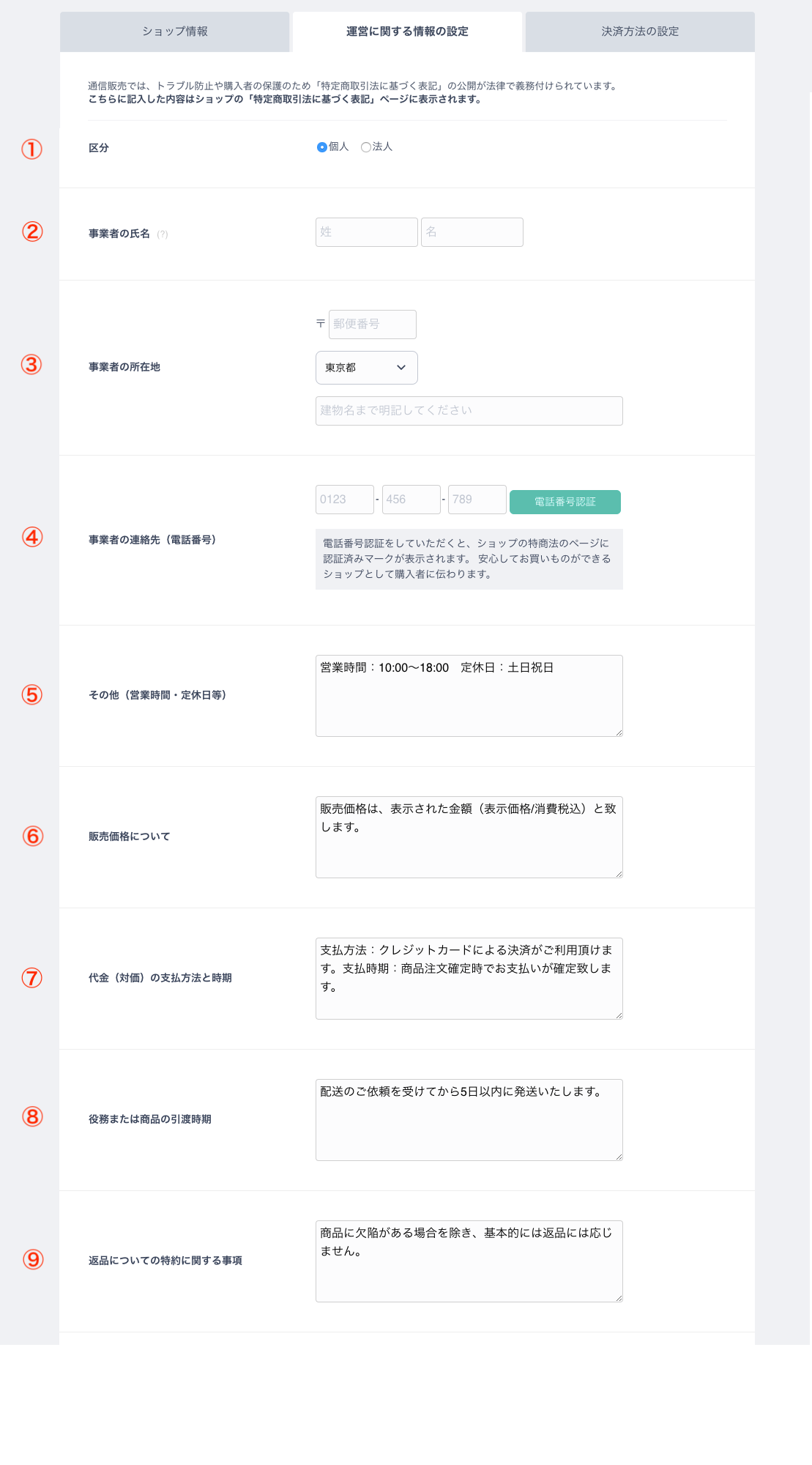
では、入力を進めていきましょう。
①【区分】個人事業主 or 法人(法人名)の選択
②【事業所の名称】ショップ運営責任者の氏名
③事業所在地
④事業者の電話番号
電話番号認証すると、ショップの特商法のページに認証済みマークが表示されます
⑤その他(営業時間、定休日など)
※以下に該当する商品を扱う場合は、許認可番号と管理責任者名を記載してください
・中古品:古物商許可証
・酒類:通信販売酒類小売業免許
・コンタクトレンズ等:高度管理医療機器等販売業・賃貸業許可証
⑥販売価格について
雛形が入力されていますので、雛形と相違がある場合は入力し直してください
⑦支払い方法
予定している決済方法を全て入力してください
⑧引渡時期
何日以内に発送するのかを入力してください
⑨返品についての特約に関する事項
雛形が入力されていますので、雛形と相違がある場合は入力し直してください
入力が終わったら、最後に「保存する」ボタンを押して終わりです。
以上で②特定商取引法に関する表記の入力は完了です。
※もっとくわしい解説を読みたい方はこちらの記事をご確認ください。
③決済方法の選択
最後に、③決済方法の選択を行えば、ショップをオープンできる状態になります。
BASEでは、BASE内での決済のことを「BASEかんたん決済」と呼んでいて、以下7つの決済方法に対応しています。
・クレジットカード決済
・キャリア決済
・銀行振込
・コンビニ決済 / Pay-easy
・PayPal
・後払い決済
・Amazon Pay
BASEがこの仕組みを通して仲介することにより、安心してお取引できることを保証する、「エスクロー決済」です。
フォームに必要事項を入力すれば、すぐに導入できます。
※「後払い決済」は、申請内容に不備がございますと、後ほど利用申請が取り下げられます。不備を修正いただきますと、再度ご利用可能になります。
では、登録の手順をご紹介します。
登録手順
①先ほど登録した、「特定商取引法に関する表記の入力」ページの、右隣にあるタブ「決済方法の設定」をクリック
②「BASEかんたん決済 利用申請」タブをクリック
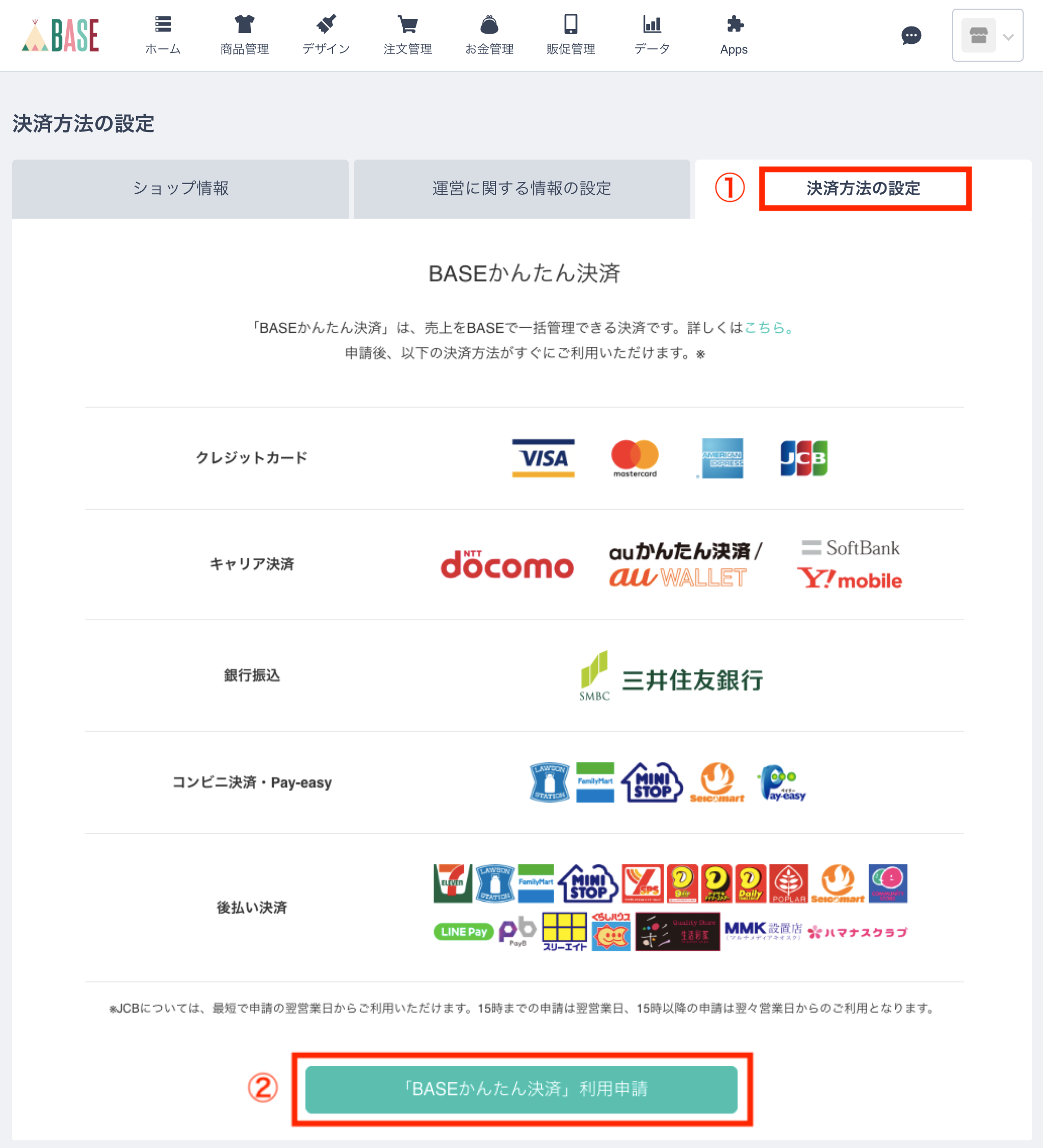
③決済方法を選びましょう。
お客様にとっては、決済方法の選択肢が多い方が、お買い物をしやすくなります。決済方法を増やしても固定費などはかからないため安心してご利用ください。
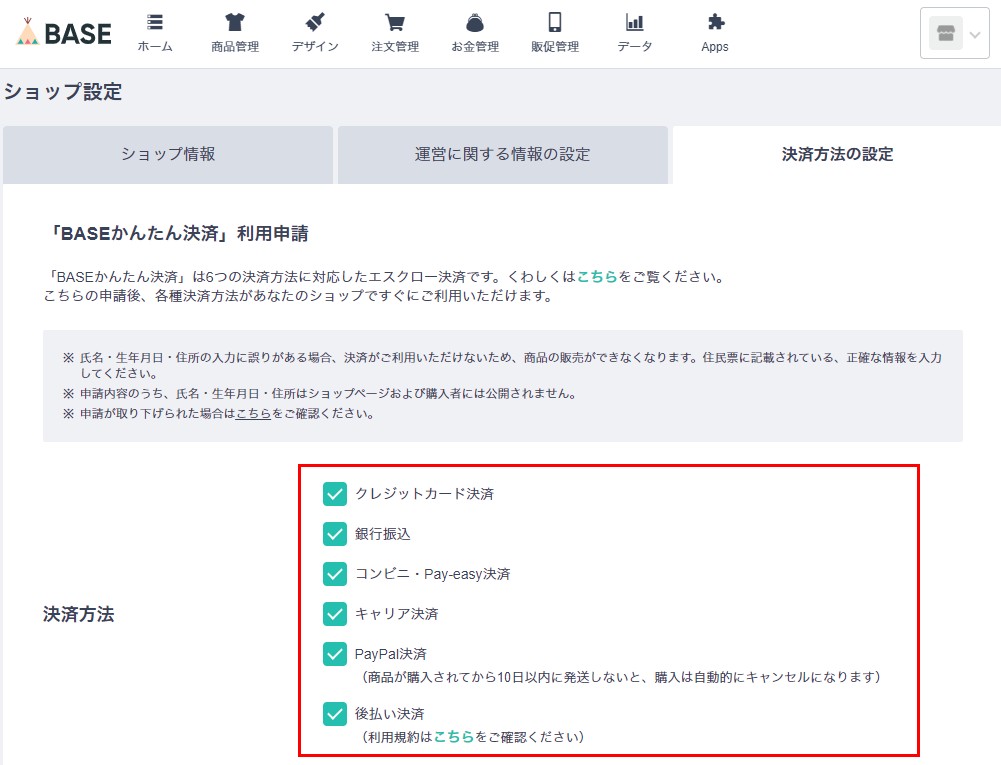
※2021年3月に「Amazon Pay」が追加されました。
選択が完了したら、そのまま画面の下にスクロールします。
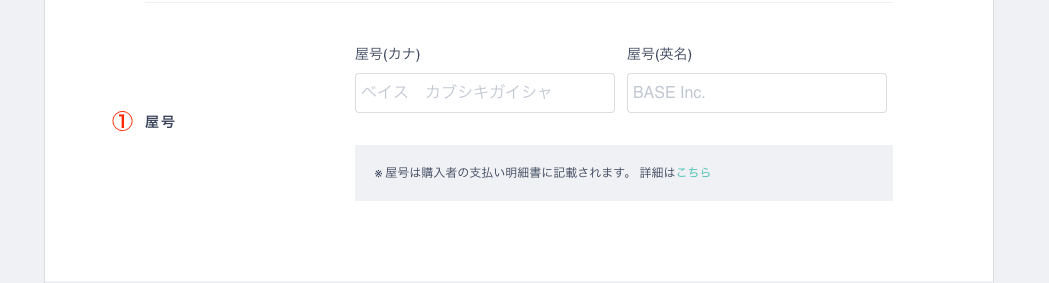
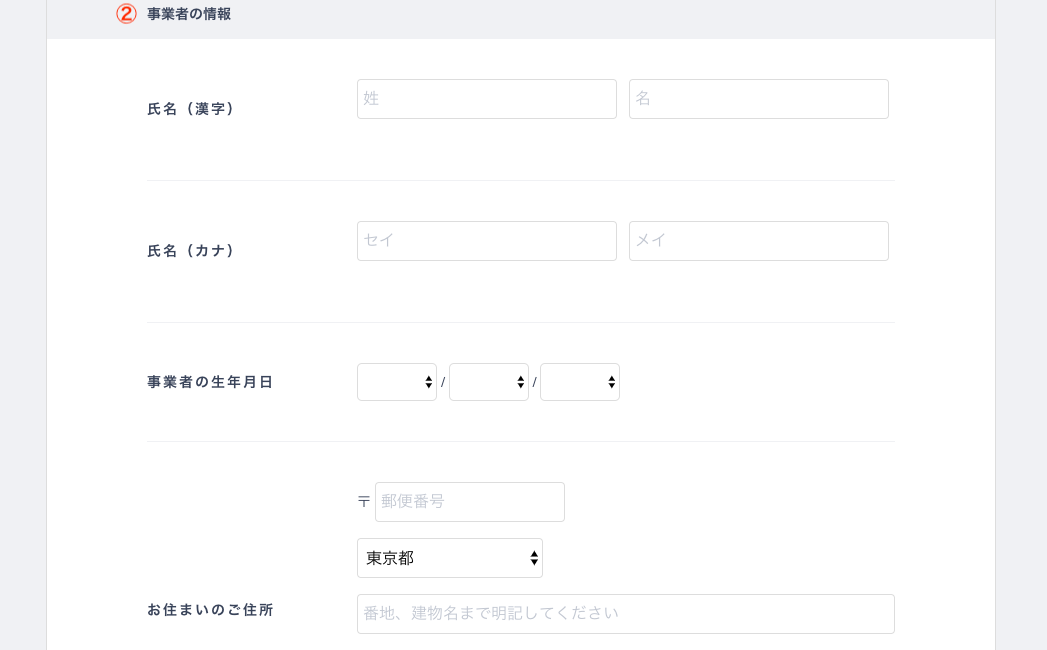
①屋号の入力
屋号を入力することによって、購入者のカード履歴に「BASE*あなたのショップ名」と記載されます。
②事業者の情報
「お住まいのご住所」は、個人・法人によって、入力方法が異なります。
▶︎個人の方
住民票に記載されている住所を入力
▶︎法人の方
代表者個人の住所を入力
※これらは、申請上必要な情報ですが、サイト上に公開されることはありません。
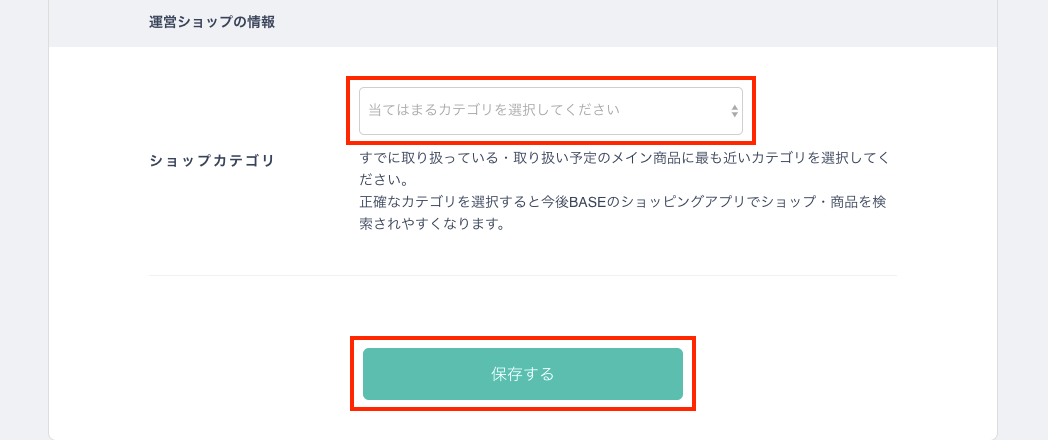
事業者の情報の入力を終えたら、ショップカテゴリを選択しましょう。
カテゴリの一覧が出てくるので、そこからショップに最も合うカテゴリを選択してください。
最後に「保存する」ボタンを押すと、③決済方法の選択が完了します。
これで、ショップをオープンできる状態になりました。
次回は、ネットショップにおいて一番大切なお店で販売する「商品の登録方法」です